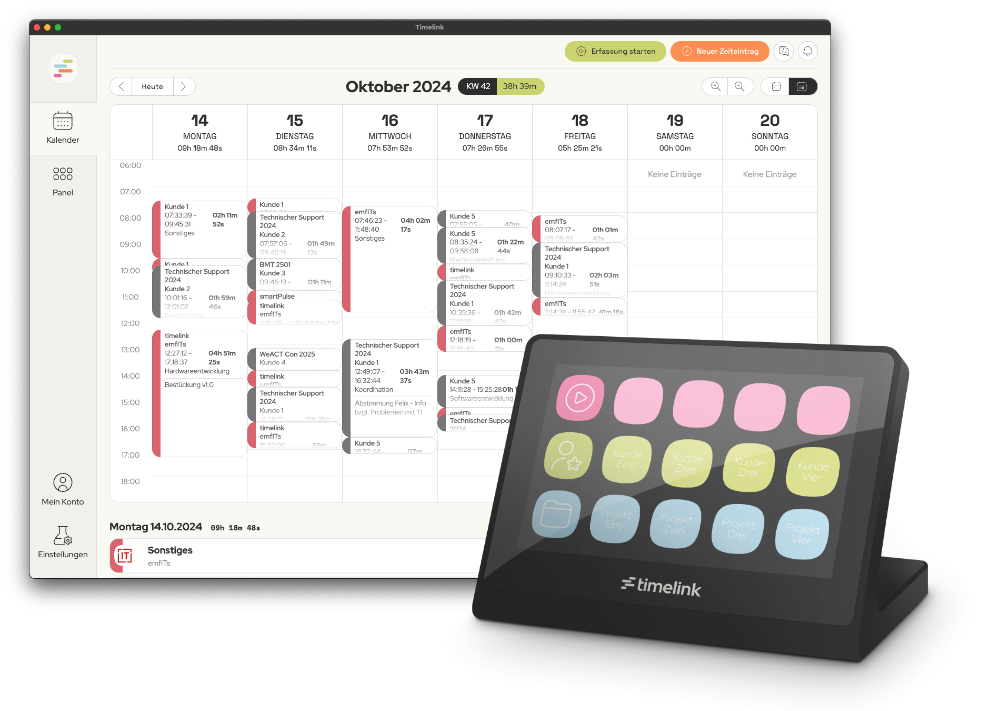4 MIN.
4 MIN.
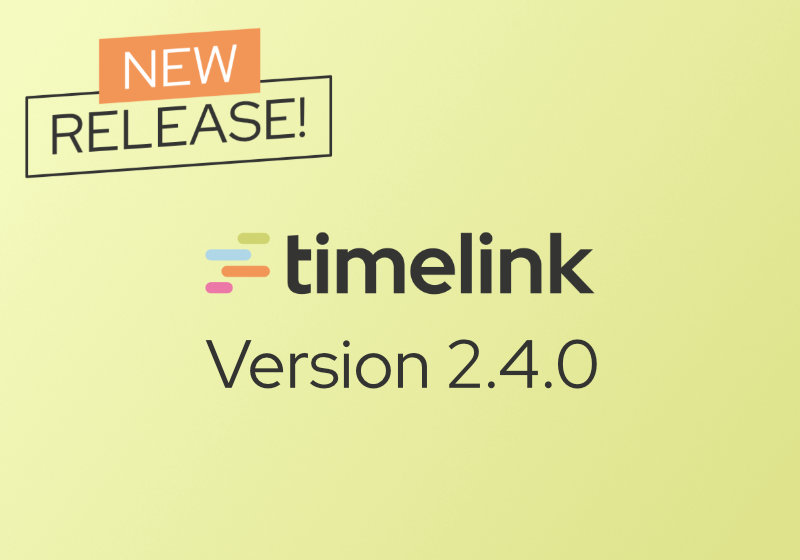
 4 MIN.
4 MIN.
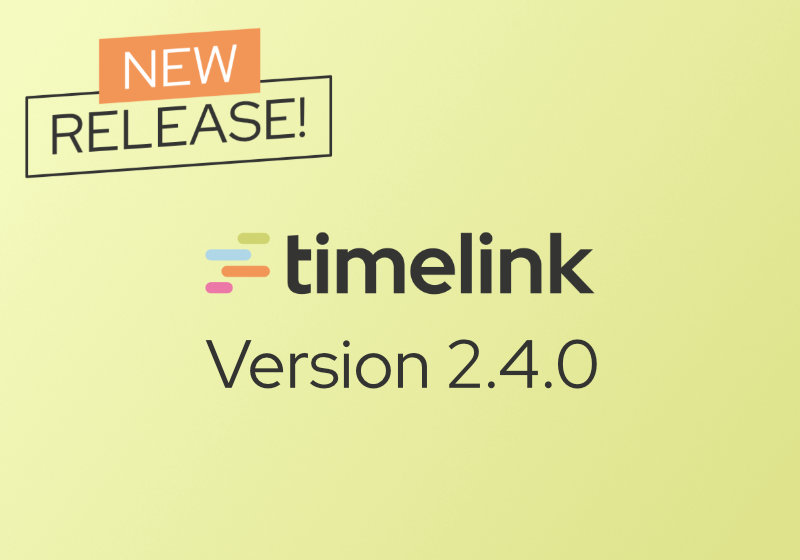
 4 MIN.
4 MIN.
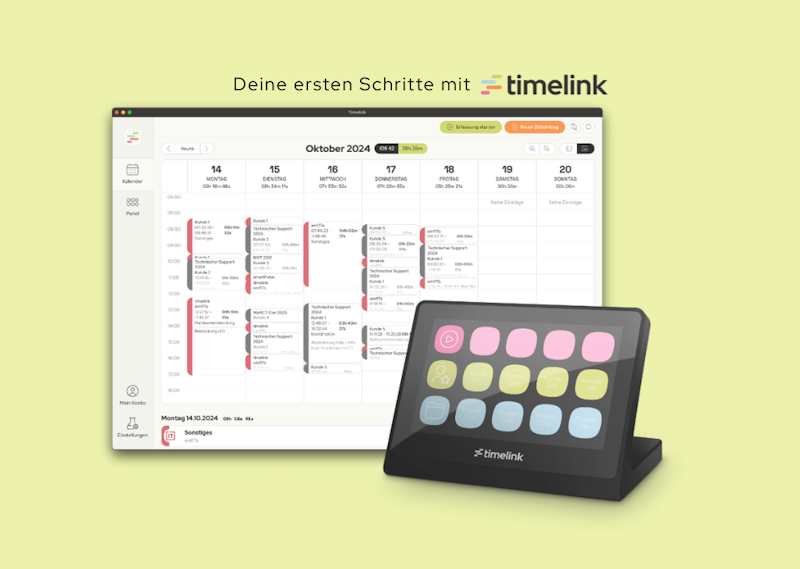
 3 MIN.
3 MIN.
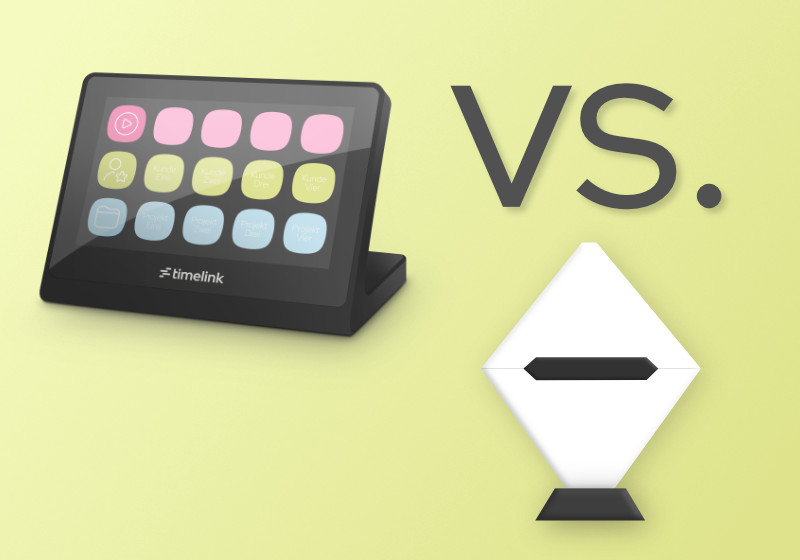
Feature-Vergleich von timelink und early (timeular) - beide bieten eigene Zeiterfassungsgeräte für deinen Schreibtisch.
 6 MIN.
6 MIN.

Buzzer vs Touch Panel Zeiterfassung: Welches System passt besser zu deinen Arbeitsalltag.
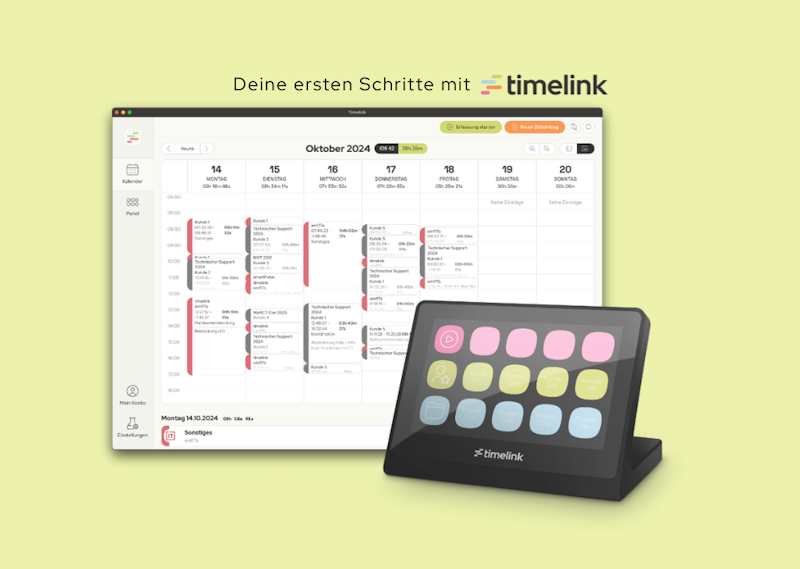
 4 MIN.
4 MIN.
Mit timelink wird Zeiterfassung nicht nur präzise, sondern endlich unkompliziert und sogar ein bisschen spaßig! Damit dein Start reibungslos läuft, findest du hier die wichtigsten Schritte und Tipps für Einsteiger – egal ob du solo unterwegs bist oder im Team arbeitest.
Melde dich völlig unverbindlich an und probiere timelink 30 Tage lang gratis aus. So kannst du herausfinden, wie die Zeiterfassung in deinem Workflow am besten funktioniert – ohne Abo-Falle und mit vollem Funktionsumfang.
Beginne deinen 30-tägigen, kostenlosen Test – komplett unverbindlich und ohne Abo-Falle.
Registrierung: Gib deine E-Mail-Adresse auf unserer Homepage ein und bestätige den Link in deinem Posteingang.
Plattform wählen:
Web-App (Sofortstart): Direkt im Browser starten – keine Installation notwendig. Ideal, wenn du schnell loslegen willst.
Desktop-App (Empfehlung): Lade die native App für Windows oder macOS herunter. Sie bietet dir ein stabileres Erlebnis und ist immer im Blick, ohne zwischen Browser-Tabs zu verschwinden.
💡 Tipp: Die Tour starten! Direkt nach dem Login fragen wir dich, ob du die interaktive Software-Tour starten willst. Nimm dir die Zeit dafür – sie erklärt dir interaktiv die wichtigsten Bereiche, sodass du das System sofort verstehst.
Mehr dazu findest du hier.
Eine der größten Stärken von timelink ist die durchdachte, dreistufige Struktur für deine Zeiterfassung. Statt bloß „Arbeit beginnt/endet“ erfassen zu müssen, ordnest du jede gestoppte Zeit einer klaren Hierarchie zu:
Kunde: Für wen arbeitest du?
z.B. "Agentur-Kunde Müller Consulting" oder "Marketingagentur WebStart".
Projekt: Welches Vorhaben läuft?
z.B. "Website Relaunch 2025“ oder „Social Media Betreuung Q4“
Leistung: Was hast du konkret getan?
z.B. "Besprechung“, "Grafikdesigna“, „Texterstellung“ oder „Projektmanagement“
Du willst wissen wie du deine Struktur erstellen kannst? Dann schau doch mal hier rein.
💡 Tipp: Bei der Erstinstallation wirst du gefragt, ob du direkt deine eigenen Stammdaten anlegen oder stattdessen Demo-Datensätze nutzen möchtest. Diese sind für die Branchen Agentur, IT und Steuerbüro vorkonfiguriert und enthalten Beispielkunden, Projekte sowie Zeiteinträge aus der Praxis. So kannst du dir direkt anschauen, wie timelink in einem realistischen Setting funktioniert.
❗ Wichtig: Du benötigst nicht zwingend alle drei Ebenen (Kunde – Projekt – Leistung)? Wenn du beispielsweise vorwiegend direkt auf Kundenebene arbeitest und keine feiner unterteilten Projekte erfasst, kannst du die Projektebene in den Unternehmenseinstellungen individuell deaktivieren. Wie das konkret funktioniert, erfährst du hier.
Wenn du schon eine Software zur Projektverwaltung oder Zeiterfassung nutzt – zum Beispiel awork oder clocko:do – kannst du timelink trotzdem einfach ausprobieren und dabei von den Vorteilen unseres Panels profitieren.
Als ersten Schritt richtest du die Integration ein: Deine Kunden, Projekte und Leistungen werden automatisch aus deinem bestehenden Tool zu timelink übertragen. Einmal eingerichtet, synchronisiert timelink die Daten automatisch im Hintergrund. Deine Arbeitszeiten werden in timelink erfasst und gleichzeitig an deine Ursprungssoftware übertragen.
❗Wichtig: Änderungen machst du danach am besten in timelink, damit alle Systeme synchron bleiben.
Falls du eine andere Software nutzt, die über unsere offene API angebunden werden kann, oder du Zapier für Automatisierungen nutzen willst, sind diese Optionen ebenfalls schnell eingerichtet und erleichtern dir den Arbeitsalltag zusätzlich. So startest du Schritt für Schritt mit timelink, ohne deine gewohnten Tools aufzugeben – und holst das Maximum aus beiden Welten heraus. Mehr praktische Infos findest du hier: Integrationen bei timelink | timelink Docs
Mit timelink kannst du deine Arbeitszeit sowohl über die leicht bedienbare Desktop- oder Web-App erfassen als auch mit dem optionalen timelink Panel – einem praktischen, physischen USB-Touchgerät auf deinem Schreibtisch. Die Software alleine reicht bereits aus, um schnell und flexibel Zeiten zu tracken, Projekte und Leistungen zu verwalten sowie Berichte zu erstellen. Wenn du aber zusätzlich das Panel nutzt, profitierst du von einem visuellen Reminder direkt vor Ort, der dich an das Tracking erinnert und die Bedienung noch einfacher macht.
Details und praktische Beispiele findest du in der Dokumentation zum timelink Panel.
Mit timelink brauchst du weder technisches Vorwissen noch lange Einarbeitung. Einloggen, Kunden/Projekte/Leistungen anlegen, ein Klick – und die Zeit läuft schon für dich. Tipp: Probiere das intuitive Panel aus! Es macht Zeiterfassung sichtbar, erleichtert Unterbrechungen und pusht ganz nebenbei deine Disziplin.
Weitere Tipps, Tutorials und Erfahrungsberichte rund um Projektzeiterfassung findest du laufend im timelink Blog.
Starte noch heute deine 30-tägige Probezeit und fange an,
deine Arbeitszeit endlich in Bares zu verwandeln!